Comment mettre votre site WordPress en mode maintenance
Publié: 2021-10-25Si vous envisagez de refaire votre site WordPress ou souhaitez mettre à jour votre thème ou vos plugins, vous devrez mettre votre site WordPress en mode maintenance. Vous ne voulez pas que les visiteurs du site accèdent à votre site WordPress lorsque vous êtes occupé à déboguer des erreurs, à exécuter des mises à jour ou à résoudre des conflits de plugins.
Et la raison en est simple : cela perturbe l'expérience utilisateur et peut potentiellement faire rebondir les visiteurs sur votre site WordPress. Si certaines des pages de votre site Web sont mises à jour, les visiteurs du site ne sauront pas si le site est en panne ou en cours de maintenance.
Idéalement, vous souhaitez mettre votre site WordPress en mode maintenance pour informer les visiteurs du site que vous effectuez des mises à jour. Cela encourage les visiteurs à revenir sur votre site une fois la maintenance terminée.
Par défaut, WordPress propose un mode de maintenance générique et non invitant qui n'offre pas beaucoup de contrôle sur l'apparence de votre site Web pendant sa maintenance. Cependant, il existe un meilleur moyen de mettre votre site WordPress en mode maintenance.
Dans cette optique, dans ce tutoriel, nous allons vous montrer comment mettre votre site WordPress en mode maintenance à l'aide du plugin ProfilePress.
Comment mettre votre site WordPress en mode maintenance
ProfilePress offre un moyen intuitif de créer des sites d'adhésion WordPress flexibles et uniques. Il est également parfait pour mettre votre site Web en mode maintenance. Et la meilleure partie est que vous pouvez le faire sans avoir à coder.
Vous pouvez utiliser la fonction de restriction de contenu intégrée de ProfilePress pour mettre votre site Web en mode maintenance pendant que vous travaillez sur les mises à jour. Il vous donne un contrôle total sur qui a accès à votre contenu et vous permet de définir des règles de protection uniques. Cela signifie que vous pouvez facilement restreindre l'accès des utilisateurs aux pages, aux pages enfants, aux publications, aux types de publication personnalisés, aux catégories, aux balises et aux taxonomies personnalisées sur votre site Web WordPress.
L'utilisation du plugin ProfilePress pour mettre votre site WordPress en mode maintenance est un excellent moyen d'améliorer l'expérience utilisateur sur votre site pendant sa maintenance. Les visiteurs du site seront informés dès qu'ils atterriront sur votre site WordPress. Cela réduit les perturbations et encourage les utilisateurs à revenir une fois que votre site Web est de nouveau en ligne.
Vous pouvez également travailler sur des parties spécifiques de votre site Web WordPress tout en permettant aux utilisateurs d'accéder au reste de votre contenu. Par exemple, si vous souhaitez simplement ajouter ou supprimer quelques widgets de votre site WordPress, vous souhaiterez peut-être permettre aux visiteurs d'accéder aux articles de blog et aux pages de votre site. Cela empêche les utilisateurs de rebondir immédiatement sur votre site Web.
Meilleures pratiques du mode de maintenance WordPress
Restreindre l'accès des utilisateurs à certaines parties de votre site lorsque vous y travaillez n'est que la moitié de l'équation.
Les meilleures pratiques suggèrent que vous devriez également informer les visiteurs du site de ce qui se passe et quand ils peuvent s'attendre à ce que votre site soit à nouveau en ligne. Pour ce faire, vous pouvez afficher un message sur la page d'accueil (ou sur la page sur laquelle les visiteurs sont le plus susceptibles d'atterrir) leur indiquant que votre site Web est en maintenance, pourquoi il est en maintenance et quand ils doivent revenir.
Voici quelques formulations que vous pouvez utiliser sur votre propre site :
- Désolé! Nous sommes en maintenance en ce moment. Revenez avant 20 h 00 HNE.
- Malheureusement, le site est actuellement en maintenance. Veuillez revenir bientôt.
- Quelque chose de grand arrive bientôt. Revenez demain !
Conseil de pro : reliez les visiteurs du site à une autre page afin qu'ils aient quelque chose à parcourir en attendant que votre site Web soit de retour. Ou, demandez-leur d'entrer leur adresse e-mail pour être averti lorsque le site sera de nouveau en ligne.
Comment mettre WordPress en mode maintenance avec ProfilePress
Ici, nous allons vous montrer comment mettre votre site WordPress en mode maintenance à l'aide de ProfilePress. Pour ce tutoriel, vous aurez besoin d'un site WordPress et du plugin ProfilePress.
Étape 1 : Installez et activez ProfilePress
Commencez par installer le plugin ProfilePress sur votre site WordPress si vous ne l'avez pas déjà fait. Le plugin ProfilePress vous permet de restreindre les publications ou les pages n'importe où sur votre site WordPress pendant que vous y travaillez. De cette façon, vous pouvez laisser les utilisateurs accéder au reste de votre sans être interrompu par la maintenance.

Une fois que vous avez téléchargé et installé le plug-in ProfilePress, vous devez activer le plug-in à l'aide de la clé de licence fournie au moment de l'achat.
Étape 2 : Empêchez les utilisateurs d'accéder à votre site
Maintenant que le plugin ProfilePress est installé, vous pouvez commencer à empêcher les utilisateurs d'accéder à votre site WordPress. Comme mentionné précédemment, c'est aussi une bonne idée d'afficher un message "revenez bientôt" sur la page d'accueil de votre site WordPress.
Voici ce que vous devez faire :
Commencez par accéder à ProfilePress → Paramètres depuis le panneau d'administration de WordPress et cliquez sur l' onglet Accès pour restreindre l'accès à votre site WordPress. Vous pouvez limiter le site Web WordPress aux utilisateurs connectés uniquement.
L'avantage est que seules les personnes pouvant se connecter à votre site WordPress auront accès à votre contenu pendant la maintenance de votre site. Tous les autres visiteurs du site seront redirigés vers la page d'accueil qui les informe que votre site Web est en cours de maintenance et les encourage à revenir plus tard.

Sélectionnez l'option Accessible aux utilisateurs connectés à l'aide du menu déroulant sous Global Site Access. Vous pouvez sélectionner la page vers laquelle vous souhaitez rediriger les visiteurs du site en utilisant le menu déroulant sous Rediriger la page. Vous pouvez également cocher la case à côté de Page d' accueil accessible Activer pour permettre aux utilisateurs non connectés de voir le message "Revenez bientôt".
Une fois que vous avez terminé, cliquez sur le bouton Enregistrer les modifications pour continuer.
Étape 3 : Prévisualisez votre site Web
ProfilePress permettra uniquement aux utilisateurs connectés d'accéder au contenu de votre site WordPress. Si un utilisateur non autorisé tente d'accéder à votre contenu, il sera redirigé vers la page de connexion.
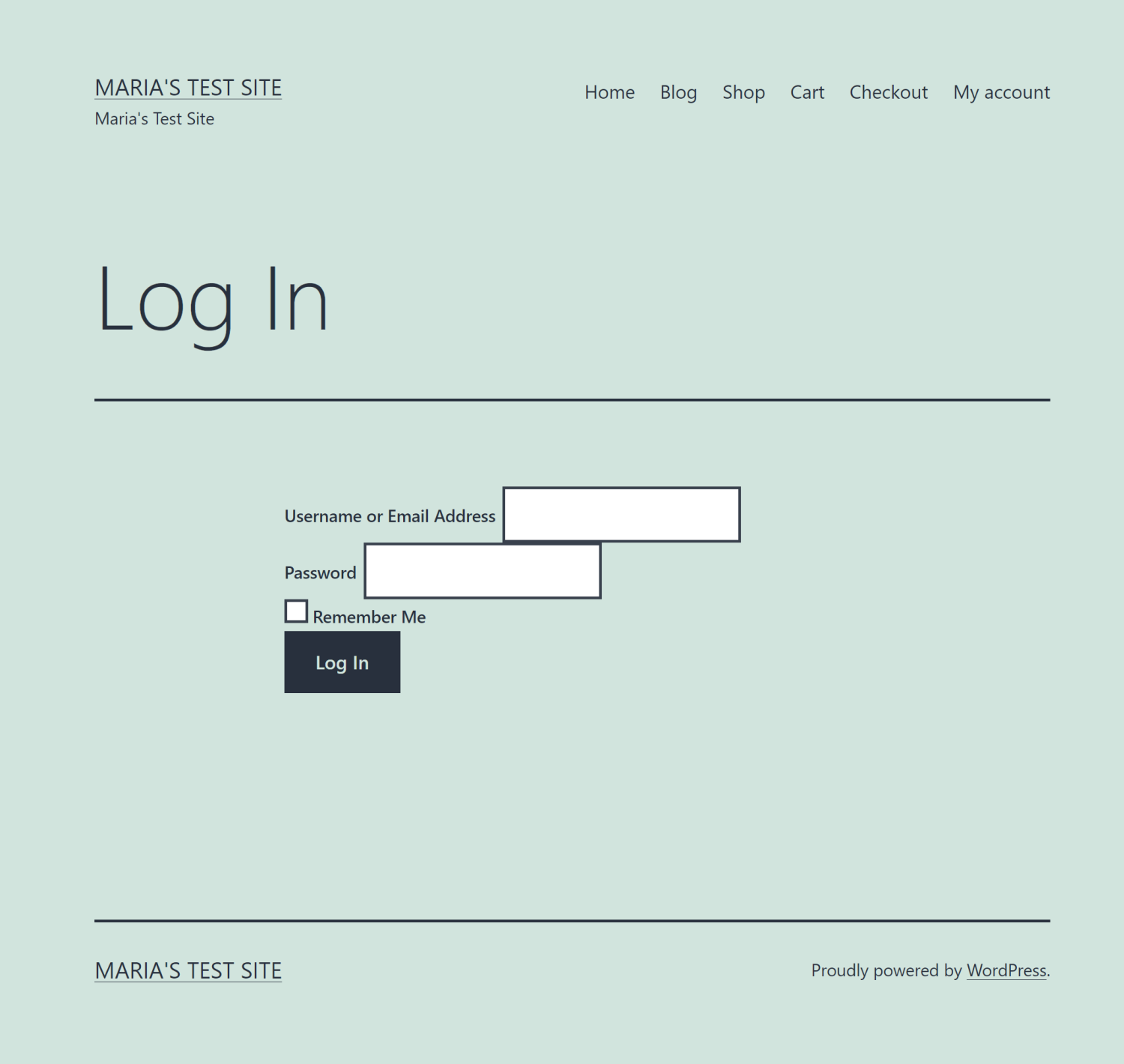
Les utilisateurs peuvent également accéder à la page d'accueil de votre site WordPress où ils verront un message "Site en maintenance, revenez bientôt". Cela permet aux visiteurs du site de savoir ce qui se passe et quand ils doivent revenir.
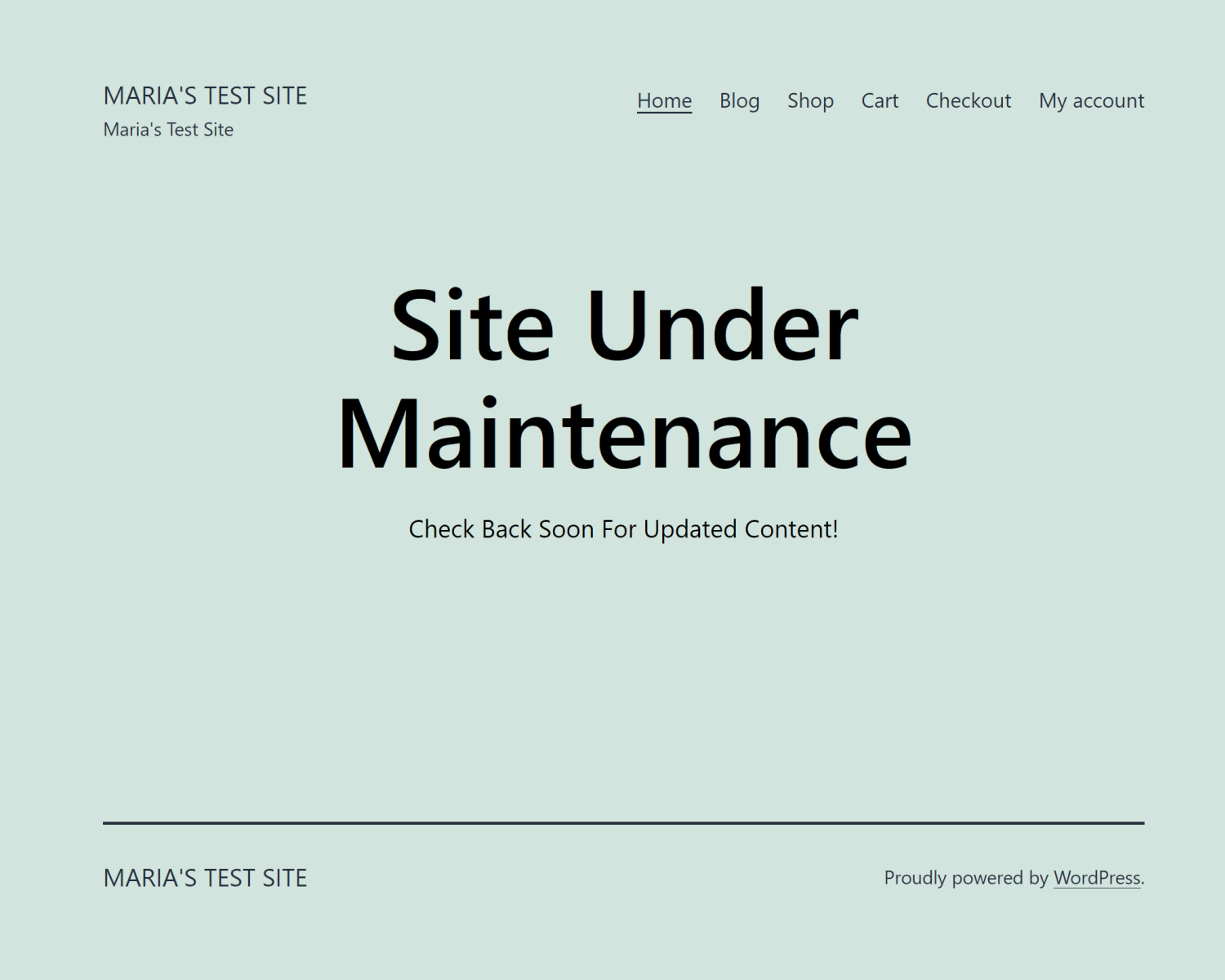
D'autre part, les utilisateurs autorisés pourront accéder et visualiser la maintenance en cours et tout autre contenu sur votre site WordPress.
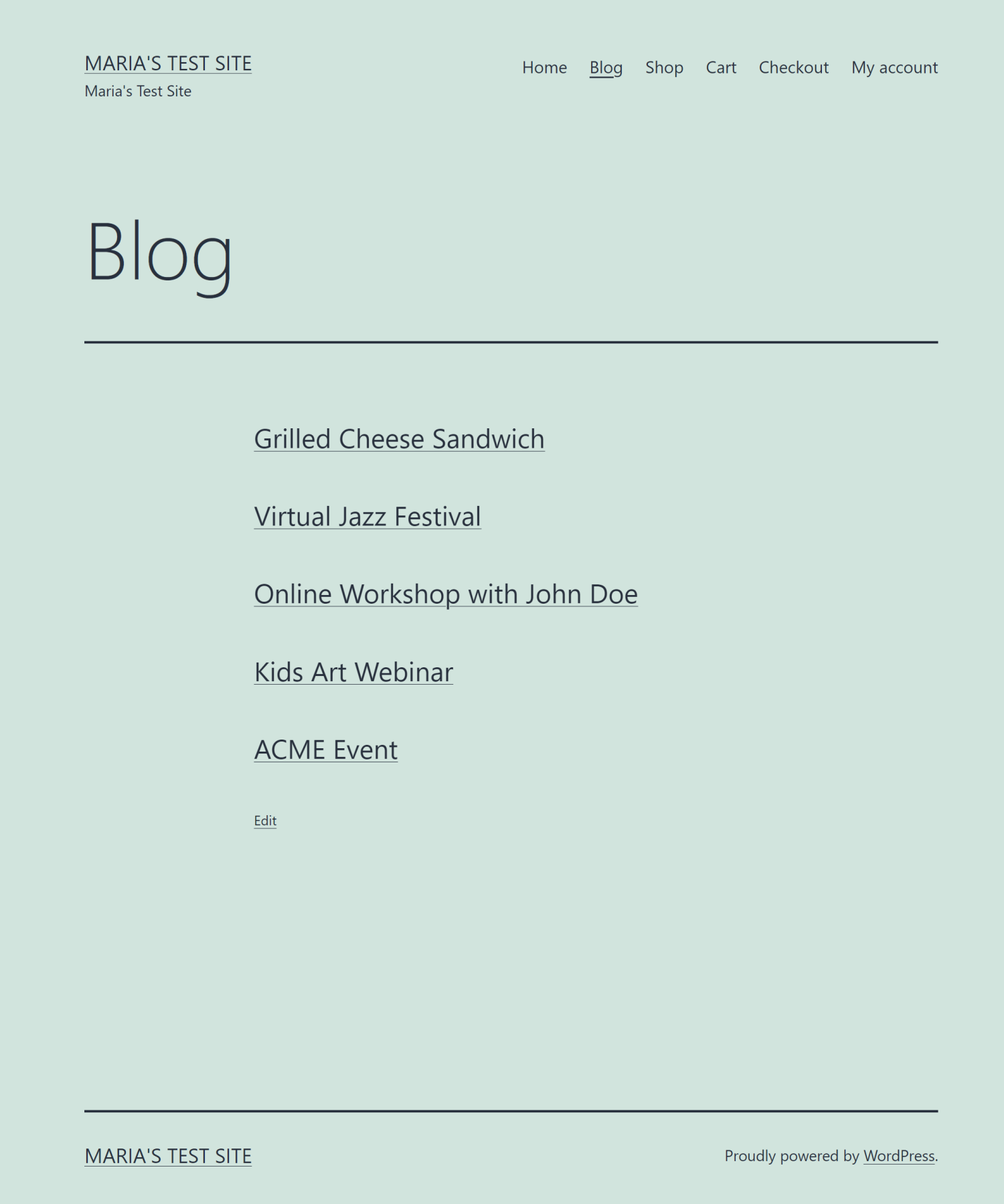
C'est parfait pour les propriétaires de sites Web qui ont besoin que des utilisateurs autorisés (tels que des concepteurs et des éditeurs) effectuent des mises à jour du site Web.
Conclusion
Chaque site Web doit subir une maintenance tôt ou tard. Il peut être difficile de mettre votre site WordPress en maintenance sans nuire à l'expérience utilisateur.
Cependant, en utilisant la solution intuitive de ProfilePress, vous pouvez restreindre des parties spécifiques de votre site Web pendant que vous y travaillez sans que cela ne gêne les visiteurs du site. Cela vous aide non seulement à mettre rapidement votre site en mode maintenance, mais garantit également que votre site WordPress reste convivial pendant que vous y travaillez.
Pour récapituler, vous voulez vous assurer que vous informez les visiteurs :
- Que votre site WordPress est en mode maintenance
- Pourquoi votre site Web est en maintenance
- La plage de temps estimée
Idéalement, vous souhaitez encourager les visiteurs du site à revenir sur votre site WordPress dès que vous avez terminé de mettre à jour le contenu ou de le reconcevoir. Cela garantit que vous pouvez effectuer activement la maintenance de votre site WordPress sans nuire à votre marque.
Prêt à mettre votre site WordPress en mode maintenance sans nuire à l'expérience utilisateur ? Obtenez ProfilePress aujourd'hui !
